| Шаг 1: Создайте новый рисунок (я сделал его размера 500 х 500) с черным цветом фона. Затем создайте форму, которую вы хотите "оледенить", или новый текстовый слой любого цвета.  Шаг 2: Зайдите в меню стилей слоя (оно вызывается двойным кликом мыши на слое). В боковой пашели зайдите в раздел Styles (стили) и выберите из списка Chisled Sky (высеченное небо)  Шаг 3: Далее, кликните на слое с формой при нажатой клавише ctrl и создайте новый слой. Залейте выделение белым цветом. Затем перейдите в меню Image (изображение) > Rotate Canvas (поворот холста) > 90 CW (90 градусов по часовой стрелке). Примените к изображению фильтр wind (ветер): filters (фильтры) > stylize (стилизация) > wind (ветер). 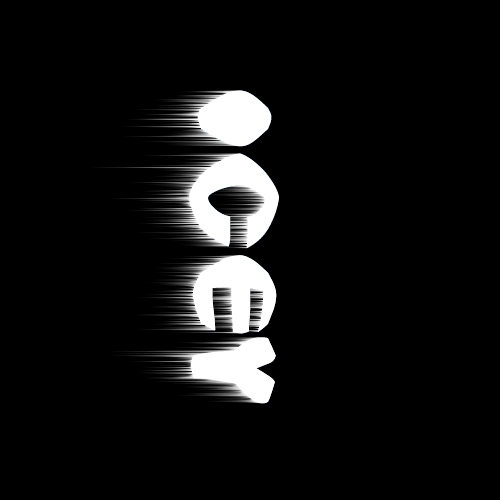 Шаг 4: Повторно примените фильтр wind (ветер), нажав ctrl+f и обратитесь к пункту меню Edit (редактировать) > Fade Wind (затухающий ветер). Установите его около 30% и нажмите клавишу enter. Поверните изображение обратно Image (изображение) > Rotate Canvas (поворот холста) > 90 СCW (90 градусов против часовой стрелки). 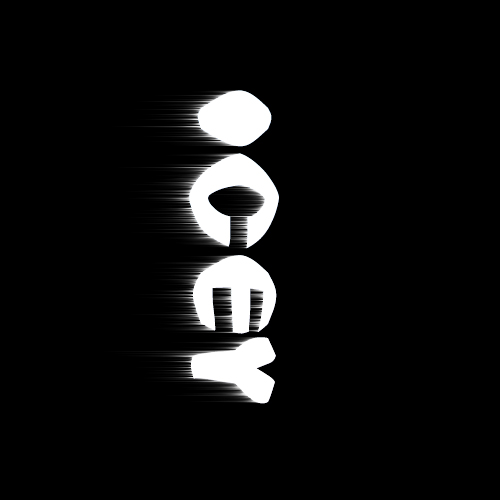 Шаг 5: Переместите слой с обледенелостями под слой с формой. Вот так. Здорово. Теперь надо кликнуть на форме, удерживая клавишу ctrl и создать над ней новый слой.  Шаг 6: Не снимая выделения, нажмите shift+up, затем кликните при нажатых ctrl+alt на слое в формой, и нажмите shift+down. Распылите выделение на 3 (ctrl+alt+d) и залейте его белым цветом. Вот вам и пушистый снег.  Шаг 7: Обратитесь к пункту меню Image (изображение) > Rotate Canvas (поворот холста) > 90 CW (90 градусов по часовой стрелке). Примените фильтр wind (ветер) filters (фильтры) > stylize (стилизация) > wind (ветер) и поверните изображение обратно Image (изображение) > Rotate Canvas (поворот холста) > 90 СCW (90 градусов против часовой стрелки).  Шаг 8: В завершение, откадрируйте изображение.  Готово! |